Как вызвать командную строку (консоль) в Windows?
Командная оболочка - это отдельный программный продукт, который обеспечивает прямую связь между пользователем и операционной системой. Текстовый пользовательский интерфейс командной строки предоставляет среду, в которой выполняются приложения и служебные программы с текстовым интерфейсом. В командной оболочке программы выполняются, и результат выполнения отображается на экране.
Интерфейс командной строки (англ. Command line interface, CLI) - разновидность текстового интерфейса (CUI) между человеком и компьютером, в котором инструкции компьютеру даются в основном путём ввода с клавиатуры текстовых строк (команд), в UNIX-системах возможно применение мыши. Также известен под названием консоль.
Интерфейс командной строки противопоставляется системам управления программой на основе меню, а также различным реализациям графического интерфейса.
Формат вывода информации в интерфейсе командной строки не регламентируется; обычно это также простой текстовый вывод, но может быть и графическим, звуковым и т. д.
Командная оболочка Windows использует интерпретатор команд Cmd.exe, который загружает приложения и направляет поток данных между приложениями, для перевода введенной команды в понятный системе вид. Консоль командной строки присутствует во всех версиях операционных систем Windows. Отличием работы из командной строки является полное отсутствие больших и громоздких графических утилит.
Назначение
На устройстве-консоли, которое печатало текст на бумаге, интерфейс командной строки был единственным возможным. На видеотерминалах интерфейс командной строки применяется по таким причинам:
* Небольшой расход памяти по сравнению с системой меню.
* В современном программном обеспечении имеется большое число команд, многие из которых нужны крайне редко. Поэтому даже в некоторых программах с графическим интерфейсом применяется командная строка: набор команды (при условии, что пользователь знает эту команду) осуществляется гораздо быстрее, чем, например, навигация по меню.
* Естественное расширение интерфейса командной строки — пакетный интерфейс. Его суть в том, что в файл обычного текстового формата записывается последовательность команд, после чего этот файл можно выполнить в программе, что возымеет такой же (не меньший) эффект, как если бы эти команды были по очереди введены в командную строку. Примеры — .bat-файлы в DOS и Windows, shell-скрипты в Unix-системах.
Если программа полностью или почти полностью может управляться командами интерфейса командной строки и поддерживает пакетный интерфейс, умелое сочетание интерфейса командной строки с графическим предоставляет пользователю очень мощные возможности.
Как вызвать командную строку
Командная строка - это приложение cmd.exe и его можно запустить следующими способами:
* XP: Пуск –> Программы –> Стандартные –> Командная строка.
Vista: Пуск –> Все программы –> Стандартные –> Командная строка.
* Пуск -> Выполнить и введите имя программы cmd.exe
Для того, чтобы перейти к нужному каталогу, необходимо применить команду cd. Например, если необходимо запустить программу Exif Pilot.exe, которая находится в каталоге C:\Program Files\Exif Pilot Pro, то необходимо выполнить команду cd C:\Program Files\Exif Pilot Pro. Можно то же самое сделать, сменяя каталоги один за другим и поочередно вызывая команду cd.
Так, следующий набор команд является аналогом предыдущей.
cd c:\Program Files
cd Exif Pilot Pro
* Для того, чтобы вручную не переходить к нужной директории можно воспользоваться каким-нибудь файловым менеджером. Для начала нужно в файловом менеджере перейти в нужный каталог и вызвать cmd.exe из командной консоли менеджера.
Вы можете воспользоваться файловыми менеджерами, такими как Total Commander, FAR Manager, 2xExplorer, EF Commander, Speed Commander и др.
Полезная информация:
Работа с мышью в окне командной строки
Чтобы в окне командной строки можно было работать мышью, щелкните правой кнопкой мыши по строке заголовка;
* из открывшегося контекстного меню выберите Свойства;
* в открывшемся окне Свойства на вкладке Общие в разделе Редактирование установите флажок Выделение мышью –> OK;
* в появившемся окне Изменение свойств установите переключатель –> Сохранить свойства для других окон с тем же именем –> OK.
После этого можно выделять мышью текстовое содержимое окна командной строки, нажатием Enter копировать в буфер обмена, а затем вставлять, например, в файл *.txt, или *.doc, или *.rtf. Но самое главное, после этого можно вставлять – предварительно скопированные из текстового файла в буфер обмена – длинные текстовые строки команд, щелкнув правой кнопкой мыши по строке заголовка командной строки и выбрав из контекстного меню Изменить –> Вставить.
Дата публикации:
Теги: информатика :: лекция :: конспект :: урок по информатике :: к уроку информатике :: реферат :: доклад :: разработка урока :: полезные советы :: Windows :: командная строка :: консоль :: как вызвать командную строку :: командная оболочка :: интерфейс :: назначение
Смотрите также учебники, книги и учебные материалы:
Следующие учебники и книги:
- Зачем нужна операция безопасного извлечения USB-накопителя данных?
- Как в Windows удалить программы из автозагрузки?
- Как расшифровать коды ошибок Windows?
- Чем открывать и как смотреть файлы формата mkv?
Предыдущие статьи:
- Как скопировать защищённый диск?
- Как почистить Windows?
- Как узнать сетевые настройки (IP-адрес, MAC-адрес модема и IP-адрес шлюза провайдера)?
- В чем заключается ошибка - 404 Not found?